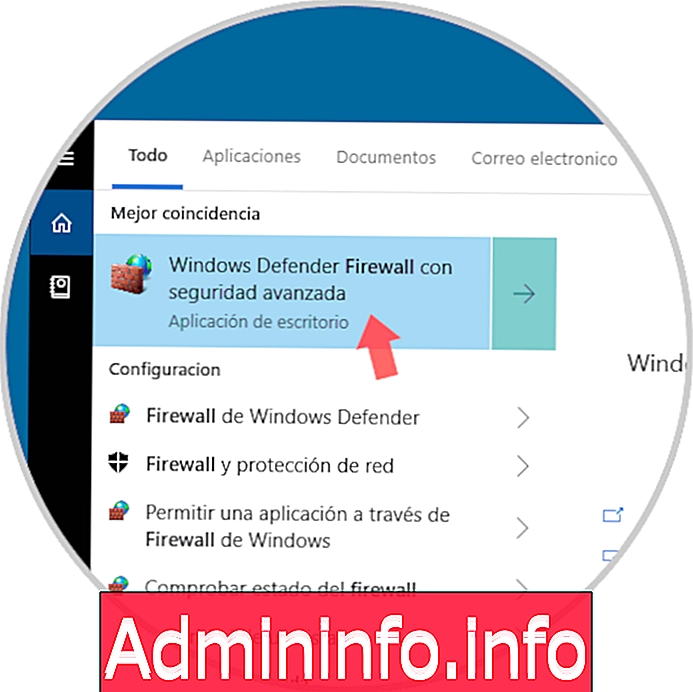
В мире, где более 90% повседневной деятельности и где Windows 10 использует более 35% глобального использования операционных систем, является хорошим поводом задуматься: безопасна ли моя система? Есть несколько причин, чтобы задать нам этот вопрос, некоторые из этого являются:
Зачем использовать брандмауэр
- Увеличение уязвимостей безопасности.
- Ежедневное и постоянное присутствие вирусов, вредоносных программ и других угроз.
- Атаки, которые утверждают, что украли информацию.
- Ошибки конфигурации
Хотя это правда, что некоторые хорошие практики можно сделать сами, есть другое решение, которое мы часто слышим, но много раз мы не знаем подробно, как оно работает или какую роль оно играет, и как использовать брандмауэр в Windows 10.
В Windows 10 встроен брандмауэр Защитника Windows, который состоит из ряда правил, как входящих, так и исходящих, для повышения комплексной защиты компьютера и всего, что там зарегистрировано. Мы действительно знаем, как работает брандмауэр Windows 10, и если нет, не беспокойтесь, Solvetic подробно объяснит, как он работает.
1. Как работает брандмауэр Windows 10
Брандмауэр, интегрированный в Windows 10, предназначен для разрешения или отсутствия связи между оборудованием или сетями (или между ними) на основе предопределенных правил конфигурации или тех, которые мы можем добавлять вручную при необходимости.
В случае брандмауэра Windows 10 это разрешает только те подключения, которые были разрешены с помощью правил, которые по умолчанию разрешают все исходящие подключения, и разрешают только входящие подключения, установленные в установленной конфигурации.
Преимущества брандмауэра
Среди преимуществ использования Windows 10 Integrated Firewall мы имеем:
- Мы можем установить сотни правил в соответствии с личными потребностями или потребностями компании.
- Можно запретить доступ к определенным веб-сайтам.
- Брандмауэры могут запретить другим внешним устройствам доступ к компьютерам в локальной сети.
- Защищает как компьютер, так и частную сеть от атак и уязвимостей.
Основные функции Firewall
Чтобы применить все эти функции, брандмауэр Windows 10 использует три переменные:
- Фильтрация пакетов: как вы знаете, сеть перемещается в пакетах, поэтому пакеты анализируются с помощью набора фильтров в брандмауэре, поэтому утвержденные и проверенные пакеты продолжат свою передачу до пункта назначения, пока кто не пройдет тест, будет сброшен.
- Проверка состояния: в этом случае проверка содержимого каждой упаковки не будет проводиться, вместо этого будет проведено сравнение с некоторыми ключевыми частями пакета с базой данных надежной информации, таким образом оценивая, утвержден ли пакет или нет
- Служба прокси: это процесс, с помощью которого брандмауэр Windows 10 будет извлекать информацию из сети Интернет, а затем отправлять ее в пункт назначения и наоборот, что так просто.
Другой вопрос, который задают себе многие пользователи Windows 10: как мне получить доступ к брандмауэру Windows 10? Вот ответ Solvetic.
2. Откройте брандмауэр Windows 10 с помощью окна поиска
Шаг 1
Это один из самых простых способов прямого доступа к брандмауэру Windows 10, для этого достаточно ввести в поле поиска Windows 10 термин «брандмауэр», и там будет отображена интегрированная функциональность Windows 10:
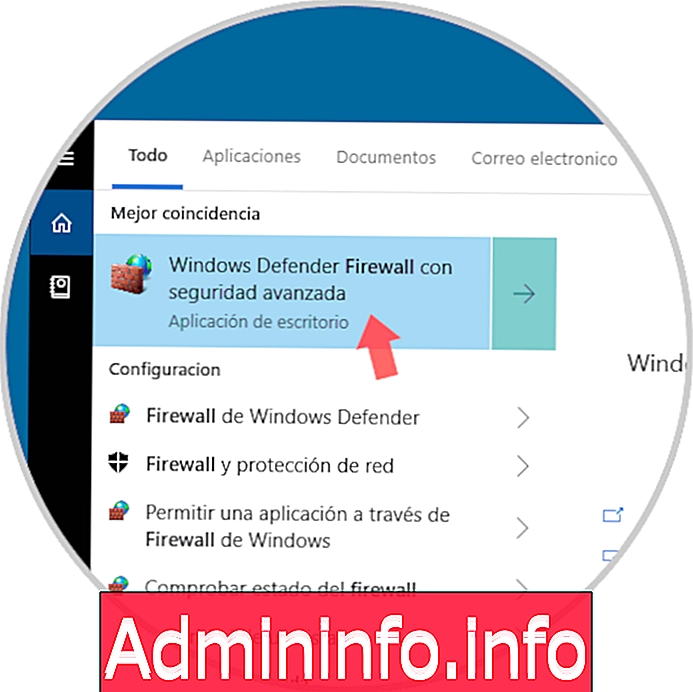
Шаг 2
Как мы видим, с правой стороны мы находим несколько дополнительных опций, таких как:
- Запустите его от имени администратора.
- Откройте расположение исполняемого файла.
- Прикрепите его к меню «Пуск».
- Прикрепите его к панели задач, чтобы получить ярлык оттуда
3. Откройте брандмауэр Windows 10 с помощью команды «Выполнить».
Команда «Выполнить» в Windows 10 была разработана для того, чтобы предоставить нам возможность простого доступа к различным функциям, программам и системным конфигурациям, для этого мы будем использовать следующую комбинацию клавиш, и во всплывающем окне мы ее выполним. Нажмите Enter или Принять для доступа к брандмауэру Windows 10.
+ R
Firewall.cpl control
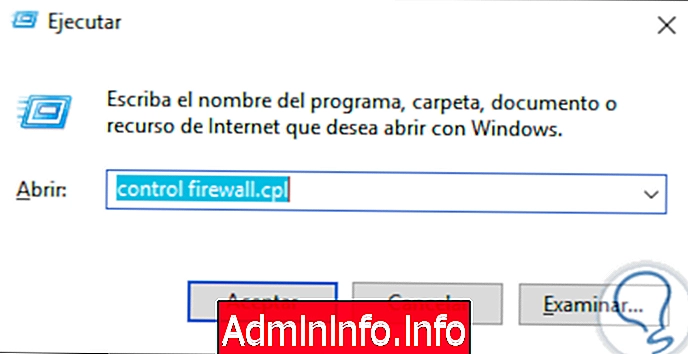
4. Откройте брандмауэр Windows 10 с помощью CMD
Консоль командной строки Windows 10 не противостоит смерти, и поэтому это центральная точка, из которой мы можем выполнять сотни команд для выполнения нескольких административных задач. Доступ к брандмауэру Windows 10 также будет возможен из этой консоли, для этого вам просто нужно получить доступ к командной строке и выполнить строку:
Firewall.cpl control$config[ads_text6] not found
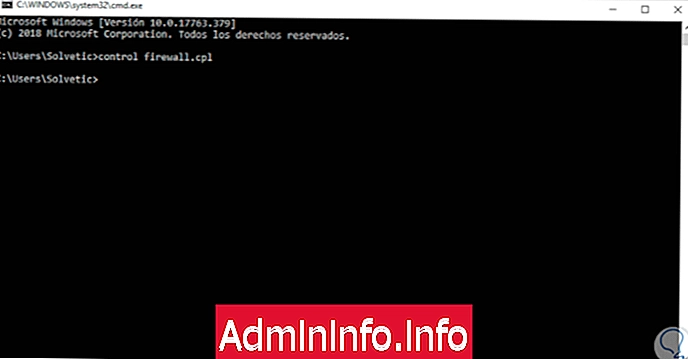
5. Откройте брандмауэр Windows 10 с помощью панели управления
Панель управления - это еще одна функция Windows 10, которая сохранилась на протяжении веков и благодаря которой можно будет выполнять различные действия как аппаратного, так и программного обеспечения.
Шаг 1
Чтобы получить доступ к брандмауэру Windows 10 оттуда, мы должны получить доступ к панели управления, где мы увидим следующее:
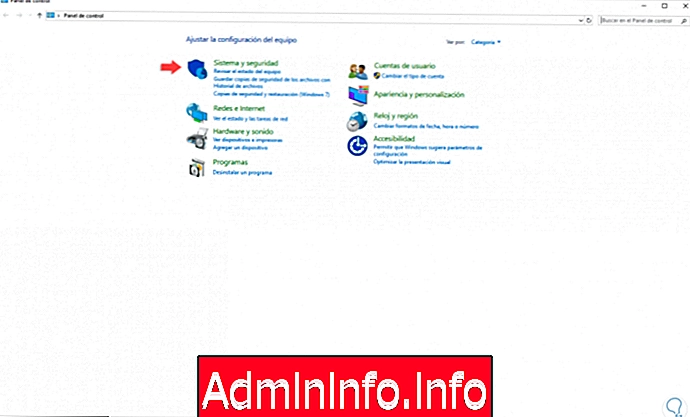
Шаг 2
Там мы идем в раздел «Система и безопасность», где мы увидим это:
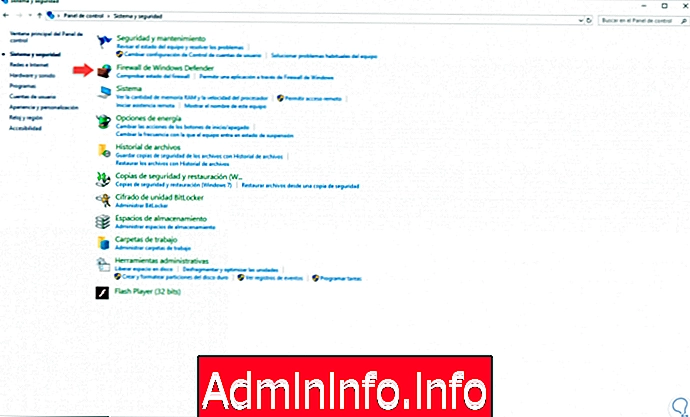
Шаг 3
Там мы должны выбрать строку «Брандмауэр Защитника Windows», чтобы получить доступ ко всем доступным параметрам:
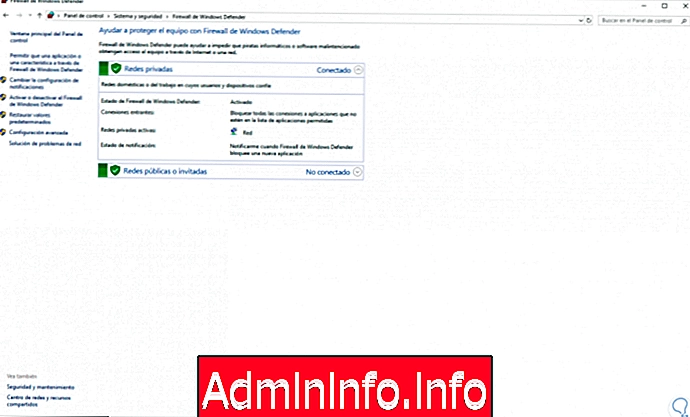
6. Откройте брандмауэр Windows 10 с помощью Windows PowerShell
$config[ads_text5] not foundWindows PowerShell - это консоль администрирования, интегрированная с Windows 10, благодаря которой у нас будет множество командлетов для выполнения всех видов действий в системе и ее компонентах.
Для доступа к брандмауэру Windows 10 через этот метод мы получаем доступ к терминалу PowerShell и выполняем там:
Firewall.cpl control
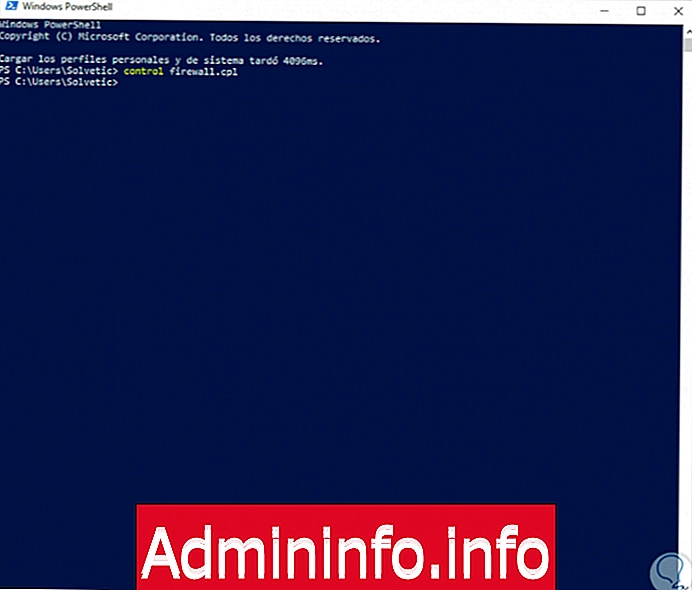
примечание
Также возможно запустить элемент управления / имя Microsoft.WindowsFirewall.
7. Откройте брандмауэр Windows 10 с помощью диспетчера задач
Диспетчер задач Windows 10 дает нам возможность устанавливать параметры конфигурации для различных аспектов системы, таких как процессы, службы, производительность и многое другое.$config[ads_text6] not found
Шаг 1
Мы получаем доступ к диспетчеру задач, щелкнув правой кнопкой мыши на панели задач и во всплывающем окне перейдем в меню «Файл / Выполнить новую задачу»:
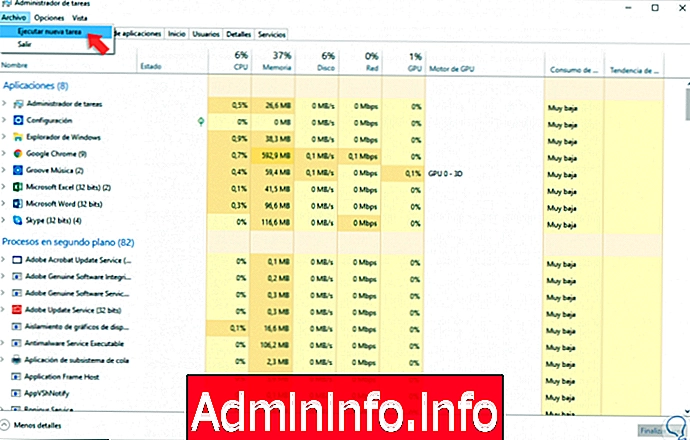
Шаг 2
В появившемся окне вводим строку. Нажмите OK, и таким образом мы получим доступ к брандмауэру Windows 10.
Firewall.cpl control$config[ads_text5] not found
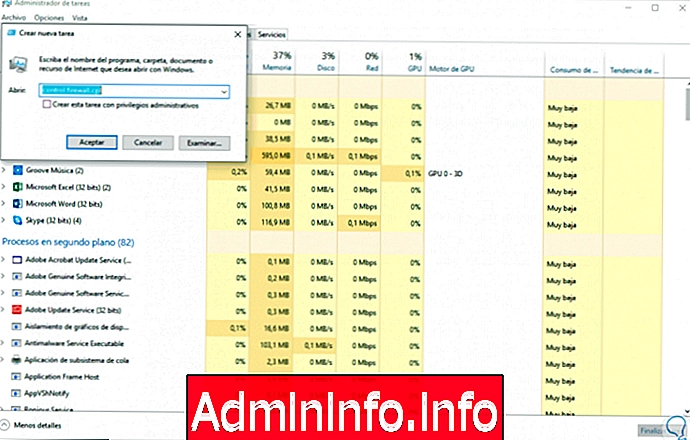
Solvetic всегда предоставит вам лучшие варианты, все полезные, для доступа к каждому из компонентов Windows 10, целью которого будет облегчение задач контроля, доступа и производительности системы и ее компонентов, поэтому опыт будет намного лучше.
СТАТЬИ